Graphics Programs Reference
In-Depth Information
In der Liste der
ANwENDUNGEN
wählen Sie die einzelnen Umgebungen, und erzeugen
dann mit
OK
die entsprechende Datei. Diese kann danach mit
ANpASSEN > ROLLEN >
LADEN
jederzeit aufgerufen werden.
Gespeicherte Anwenderrollen können über das Kon-
textmenü angewendet, gelöscht, bearbeitet, kopiert
oder durch
ROLLE SpEIchERN
mit den aktuellen Ein-
stellungen aktualisiert werden.
Es besteht die Möglichkeit, verschiedene Oberlächen
zu konigurieren und als Rollen in einem gemeinsamen
Verzeichnis zu speichern. Damit erhalten Anwender
mit unterschiedlichen Arbeitsinhalten jeweils optimal
angepasste Konigurationen der Benutzeroberläche.
Diese Rollen sollten zentral verwaltet und als Palette in
der Ressourcenleiste zur Verfügung gestellt werden.
Dazu rufen Sie den Befehl
VOREINSTELLUNGEN >
pALETTEN > VERZEIchNIS ALS ROLLENpALETTE
öFFNEN
auf und geben das Verzeichnis mit den abgespeicherten Rollen an. Danach
erzeugt NX automatisch einen neuen Eintrag in der Ressourcenleiste. Nach Aufruf dieses
Eintrags werden alle Rollen mit den festgelegten Texten und Bildern angezeigt. Durch
Doppelklick auf eine Rolle werden dann die entsprechenden Einstellungen der Werk-
zeugleisten angepasst.
Die Größe des Graikfensters kann durch Wechsel in den
VOLLBILDMODUS
maximiert
werden. Möglich ist dies durch Klicken des Symbols , durch Verwenden der Tasten-
kombination
ALT+ENTER
oder durch Wählen des entsprechenden Eintrags im Menü
ANSIchT
. Die folgende Abbildung zeigt dazu ein Beispiel. Im Vollbildmodus werden alle
Funktionen in einem Werkzeugleistenmanager zusammengefasst.
VOLLBILDMODUS
(FULL ScREEN
MODE)

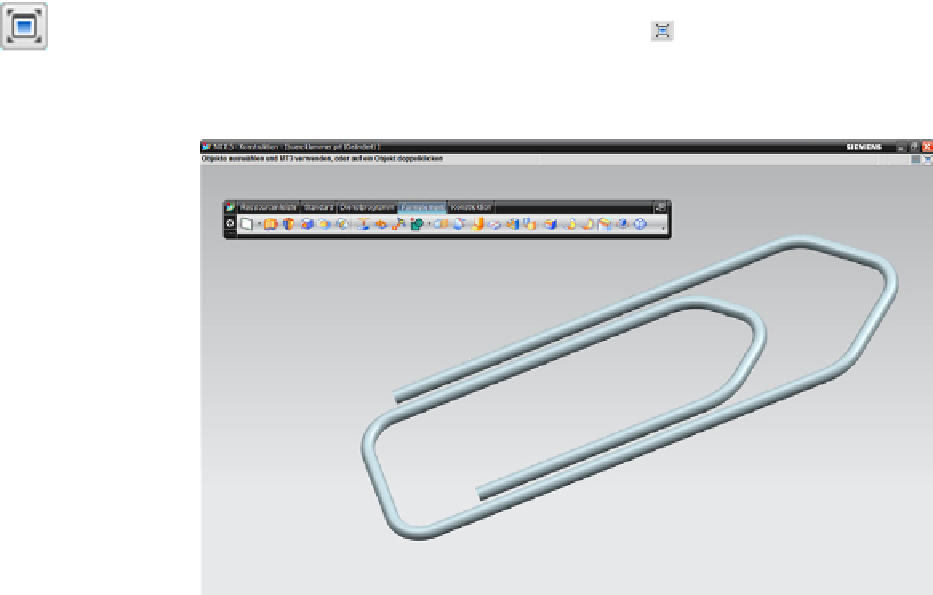


Search WWH ::

Custom Search